iPhoneのパスコードを忘れてしまい、ロックが解除できず困ったことはありませんか?何度も間違えると「iPhoneは使用できません」と表示され、操作不能になります。そんなときはiTunesを使えば、ロックを解除して再び利用可能にできます。本記事では、iTunesを活用したロック解除の手順を詳しく解説し、iTunesを使わずにiPhoneのロックを解除する方法も紹介します。iPhoneのロック解除に悩んでいる方は、ぜひ参考にしてください!

Part1:iTunesでiPhoneのロックを直接に削除する方法
間違ったパスコードを多数回入力すると、「iPhoneが無効になっている場合は、iTunesに接続してください。」と表示されます。iTunesを使用してiPhoneのロックを削除する方法をみていきます。
▼ iTunesでiPhoneのロックを直接に削除する手順:
ステップ 1.最新バージョンのiTunesをコンピュータにダウンロードし、インストールします。
ステップ 2.USBケーブルを使用して、ロックされたiPhoneをコンピュータに接続します。
ステップ 3.iTunesを開き、デバイスアイコンをクリックします。
ステップ 4.概要タブで、「iPhoneを復元」ボタンをクリックします。

ステップ 5.「お使いのiPhoneを工場出荷時の設定に戻してもよろしいでしょうか?」というメッセージが表示され、「復元」をクリックして、iOSの最新バージョンをダウンロードし、インストールします。
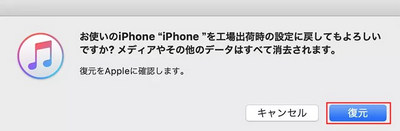
ステップ 6.iPhoneが復元されるまで待ちます。
ステップ 7.復元が完了したら、「設定を復元」をクリックして、以前のバックアップからiPhoneの設定を復元します。
これで、iPhoneのロックが削除されます。ただし、この方法は、デバイス内のすべてのデータが消去されるため、バックアップを取得してから行うことが重要です。また、iPhoneがアクティベーションロックされている場合は、Apple IDとパスワードが必要になります。(アクティベーションロックはiPhoneを紛失した時や盗難にあった時に、iPhoneを保護する機能です)
Part2:【超簡単】iTunesを使わずにiPhoneのロックを解除する方法
LockWiperは、iPhoneのロックを削除するための専用ソフトウェアです。iTunesよりも圧倒的に簡単で、ワンクリックするだけでロックを解除できます。パスコードを忘れてしまっても、スムーズにiPhoneを使用できるようになります。

- シンプルな操作でパスコードなしで分からない、忘れた4桁/6桁画面ロックを削除できる。
- 画面ロック以外に、Apple IDやMDMロック・スクリーンタイムの解除にも対応。
- 自宅でパスコードを解除できて、専門店に頼む時のプライバシー漏洩の恐れはない。
▼ パスコードなしでiPhoneの画面ロックを解除する手順:
ステップ 1.上記のボタンをクリックして、WindowsパソコンまたはMacにソフトを無料でダウンロードしたら起動してください。次に「画面パスコードのロック解除」を選びます。

ステップ 2.アップルUSBを使ってコンピューターにiPhoneまたはiPadを接続して、「次へ」をクリックします。

ステップ 3.デバイス情報が表示されたら確認します。次に「ダウンロード」をクリックし、ファームウェアをダウンロードします。完了すると解凍します。

ステップ 4.「解除開始」をクリックし、iPhoneのパスコード解除プロセスが開始します。解除が終わるまで少々お待ち下さい。

Part3:iTunesでiPhoneをリカバリーモードにしてロックを解除
パスコードを忘れた場合、iTunesでiPhoneをリカバリーモードにしてもロックを解除することができます。iPhoneのリカバリーモードを使用してロックを解除するには、以下の手順に従ってください。
▼ iTunesでiPhoneをリカバリーモードにしてロックを解除する手順:
ステップ 1.まず、iPhoneをパソコンに接続してiTunesを起動します。
ステップ 2.そして、iPhoneをリカバリモードにします。デバイスのモデルによって手順が異なりますが、一般的には以下の手順で行います。
iPhone 8以降のモデル:音量上げるボタンを押し、すぐに放します。音量下げるボタンを押し、すぐに放します。電源ボタンを押し続け、リカバリモード画面が表示されるまでボタンを放しません。
iPhone 7およびiPhone 7 Plus:電源ボタンと音量下げるボタンを同時に押し続け、リカバリモード画面が表示されるまでボタンを放しません。
iPhone 6s以前のモデル:ホームボタンと電源ボタンを同時に押し続け、リカバリモード画面が表示されるまでボタンを放しません。

ステップ 3.PCで「アップデートまたは復元を必要としているiPhoneに問題があります。」という提示を表示されたら、「復元」をクリックします。
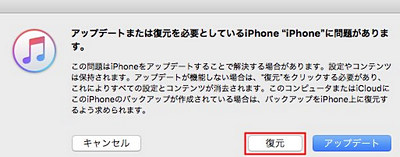
ただし、この方法を使用してロックを解除する場合、iPhone内のすべてのデータが消去されることに注意してください。したがって、iTunesまたはiCloudでバックアップを取得することが重要です。iPhoneのロック解除方法としては画面的にもとてもシンプルとなっていますので、初期化しても問題ないような場合は使ってみてはいかがでしょうか。
Part4:iPhoneのロックを解除する時よくある質問
1iTunesでロック解除する時、ほかのデータにも上書きされるのか?
iTunesでiPhoneのロックを解除する場合、iPhoneのすべてのデータが上書きされます。ロック解除のために、iTunesはiOSの最新バージョンをダウンロードし、インストールします。そのため、iPhoneのデータが消去されてしまいます。
ただし、デバイスが事前にiTunesまたはiCloudにバックアップされている場合、ロック解除後にバックアップからデータを復元することができます。しかし、バックアップを取得していない場合、ロック解除のためにデータを失う可能性があります。そのため、iPhoneのロックを解除する前に、データがバックアップされていることを確認することが重要です。
2iTunesが利用できないのはなぜでしょうか?
ソフトウェアの問題
iTunesが正しくインストールされていない場合、または更新されていない場合、機能しなくなる可能性があります。また、システムに互換性がない古いバージョンのiTunesを使用している場合、正しく動作しない可能性があります。
セキュリティソフトウェアの問題
ファイアウォール、アンチウイルスソフトウェアなど、セキュリティソフトウェアがiTunesの動作を妨げる場合があります。
Appleサーバーの問題
iTunesがAppleサーバーに接続できない場合、正しく機能しなくなる可能性があります。
上記の問題を解決するためには、以下のことが対策となると考えられます。
- 最新バージョンのiTunesをインストールする
- USBケーブルを交換する
- セキュリティソフトウェアを一時的に無効化する
- Appleサーバーがダウンしている場合、しばらく待ってから再度試す
それ以外にも、これらの問題が解決しない場合、Appleサポートに問い合わせることもできます。
終わりに
今回の記事では、iPhoneのパスワードロックを解除、削除する方法を紹介してきました。まず、iTunesに接続して復元することで解除ができます。この方法は無料で簡単ですが、デバイス内のすべてのデータが消えてしまうため、バックアップを取ることが必要です。また、Apple IDとパスワードが必要な場合もあります。
代替法として、LockWiperという専用ソフトウェアを使う方法もあります。これはTouch ID、Face ID、パスコード、またはApple IDロックを解除することができます。iPhone・iPadロック解除ソフトを使用するには、ダウンロード、インストール、iPhoneを接続し、開始、ダウンロード、解除をクリックするだけなので自身に合った方法を試してみてはいかがでしょうか?

